V první řadě bude potřeba nástroj pro vytváření dotazů najít na pásu karet. Vybereme kartu Analyzovat a na panelu Dotaz spustíme Nástroj pro vytváření dotazů. Otevřenou paletu podle potřeby a vkusu ukotvíme k okraji obrazovky. Pokud jako já pracujete na malé obrazovce notebooku, tak doporučuji povolit také automatické skrytí palety při nečinnosti. Tímto jsme připraveni na pokládání dotazů.
Směr a vzdálenost bodů
Ideální pro rychlé zjištění vodorovné vzdálenosti dvou COGO bodů, jejich výšek, popisů a souřadnic. Jste-li zeměměřič, tak ještě přihoďte geodetické směry vpřed a vzad. A neomezujte se jen na COGO body, které se v paletě zadávají číslem bodu. Pro měření můžete použít doslova kterýkoliv bod ve výkrese pomocí souřadnic bodu. Zelená krychlička vás přepne do výběru v modelovém prostoru a je jen na vás, kam kliknete.
Výška a spád povrchu mezi body
Jeden z mých oblíbených dotazů. Pokud jste spolu se mnou absolvovali školení na povrchy, tak jste o něm pravděpodobně slyšeli. Nejprve vyberte ze seznamu povrch, na kterém budete výšky měřit. Výběr bodů na povrchu provedete tentokrát výhradně zadáním souřadnic. Pro kontrolu se mezi body v modelovém prostoru dočasně nakreslí bílá úsečka. V paletě pak zjistíte vzdálenost bodů, jejich výškový rozdíl a spád v procentech i poměru.
Staničení trasy, odsazení a výška povrchu v bodu
Dotaz určený k měření v situaci. Pro vybraný bod vypíše staničení a kolmou vzdálenost od osy. Varianta s výškou povrchu zjistí Z souřadnici na terénu nebo povrchu koridoru. V nabídce je dotaz také ve variantě s výškou profilu, který vrátí Z souřadnici vybraného profilu.
Staničení a výška zobrazení profilu v bodu
Až budete příště ručně odměřovat výšku v převýšeném profilu a připočítávat k výsledku výšku srovnávací roviny, tak si vzpomeňte na tento dotaz. Nejdřív je potřeba vybrat zobrazení podélného profilu. Pak rychlým kliknutím vybrat bod. Hodnotu staničení a výšky bodu máte uvedenu v paletě během okamžiku a s jistotou, že jde o správný údaj.
Rozdíl výšek profilu v místě staničení
Podobně jako v předchozím případě, i tento dotaz je určen pro snadnější měření v převýšených profilech. Tentokrát však zjišťuje rozdíl výšek mezi vybranými profily. Hodí se například pro kontrolu propustku s přesypávkou nebo ověření podjezdné výšky. Poloha vybraného staničení je v modelovém prostoru dočasně zvýrazněna bílou úsečkou.
Výška a spád řezu koridoru mezi body
Tento dotaz můžete použít pouze v editoru příčných řezů koridoru. Nezapomeňte vybrat konkrétní staničení, kde chcete měření provádět. Pak stačí kliknutím do řezu vybrat dva body. Mezi získanými informacemi jsou výšky obou bodů, jejich rozdíl, vodorovná vzdálenost bodů a spád v procentech i poměru.
A jak naložit s informacemi, které jste nástrojem dotaz získali? Přímo na paletě se nachází dvě tlačítka pro kopírování do schránky (1) a kopírování do textové obrazovky (2). V obou případech budou zkopírovány všechny vlastnosti, u kterých byla zjištěna hodnota. Prázdné řádky budou z výsledků odstraněny. Další možností je otevřít kontextové menu pravým kliknutím do palety (3). Zde máte na výběr kopírování hodnoty do schránky, tedy pouze řádku, do kterého jste kliknuli. Nebo kopírování do schránky, které do výsledků zapíše všechny vlastností včetně prázdných hodnot.
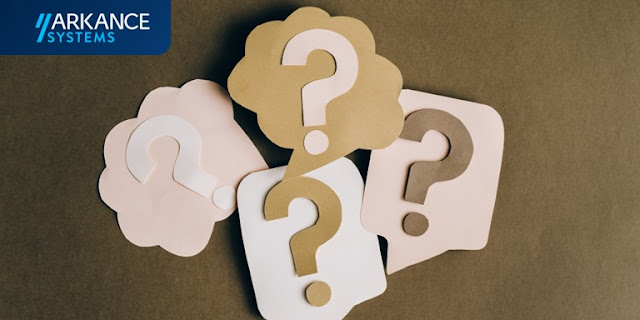






Komentáře
Okomentovat